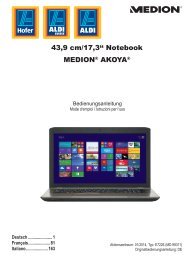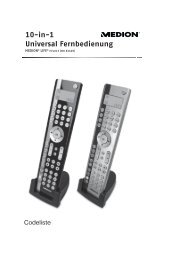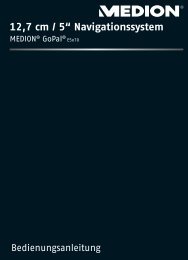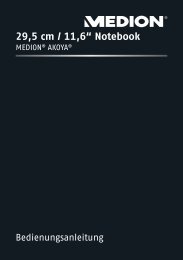You also want an ePaper? Increase the reach of your titles
YUMPU automatically turns print PDFs into web optimized ePapers that Google loves.
Jumplister<br />
Jumplister er en praktisk mulighed til at åbne filer, du for nylig har arbejdet med.<br />
Klik med højre musetast på symbolet på proceslinjen for at få vist de filer, du for nylig<br />
har brugt. Hvis du f.eks. klikker med højre musetast på Word-symbolet, vises de<br />
Word-dokumenter, du har brugt for nylig. Derudover kan du også flytte andre filer<br />
til jumplisten, du hurtigt vil have adgang til, så de altid vises. På denne måde har du<br />
med få museklik adgang til dokumenter, du ofte bruger.<br />
Jumplisterne i nogle programmer, som Windows® Media Player, kan på forhånd udfyldes<br />
med ofte anvendte kommandoer. I jumplisten til Windows ® 8 Media Player ser<br />
du f.eks. funktioner til afspilning af alt musik eller til genåbning af den sidste afspilningsliste.<br />
I jumplisten til Internet Explorer vises de websites, du ofte besøger, eller som du<br />
sidst har besøgt. I nogle programmer har du endda hurtig adgang til kommandoer,<br />
som tidligere kun kunne åbnes fra selve programmet, som kommandoen til at skrive<br />
en ny e-mail-besked.<br />
Forbedret desktop<br />
Windows® 8 gør det nemmere at arbejde med vinduer på desktoppen. Du får mere<br />
intuitive muligheder for at åbne og lukke og til ændring af størrelsen og placeringen.<br />
Med Windows ® 8 er det endnu nemmere at udføre de daglige opgaver. Med låsefunktionen<br />
(„Snaps“) har det f.eks. aldrig været nemmere at sammenligne to åbnede<br />
vinduer. Du behøver ikke at tilpasse de åbnede vinduers størrelse manuelt for at<br />
sammenligne dem. Træk vinduet med musen til en af kanterne i siden af skærmen,<br />
hvorefter det udfylder halvdelen af skærmen.<br />
Klik på vinduets titellinje, „ryst“ den, og alle andre åbnede vinduer vises som symboler<br />
på proceslinjen. „Ryst“ vinduet igen, og de andre vinduer vises igen.<br />
Bedre enhedshåndtering<br />
Med Windows ® 8 kan du tilslutte, håndtere og bruge samtlige apparater via den<br />
centrale funktion „Devices“ (Enheder).<br />
Alle apparater vises et centralt sted.<br />
Med den nye Device Stage-teknologi tager Windows® 8 et yderligere skridt i enhedshåndteringen.<br />
Device Stage hjælper dig med at bruge alle kompatible apparater,<br />
der er tilsluttet computeren. Takket være Device Stage kan du nu få vist apparatets<br />
status i et eneste vindue og udføre ofte anvendte kommandoer. Her finder du<br />
også billeder af apparaterne, så du nemt kan se, hvilke apparater der er tilsluttet.<br />
Apparaternes producenter kan desuden tilpasse Device Stage. Hvis producenten<br />
af dit kamera f.eks. stiller en tilpasset version af Device Stage til rådighed, kan du se<br />
oplysninger, som antallet af fotos på kameraet og modtager links til nyttige informationer,<br />
når du forbinder kameraet med din notebook.<br />
44 af 72